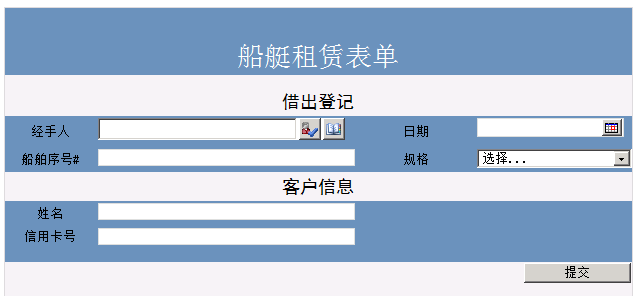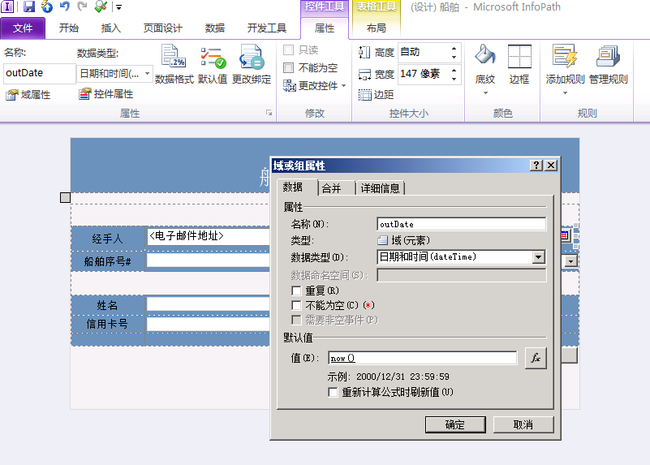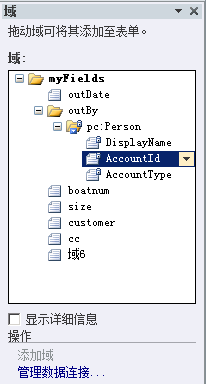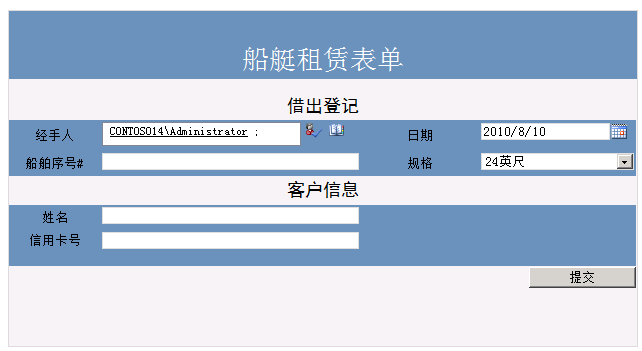提高InfoPath表单填写速度的小技巧
我们花在填写表单上的时间越少,则可用于完成其它任务的时间就越多。同时,由于填写一张表单并不会花费太多时间,实际上还提高了表单填写人员的积极性。本文将为你提高一下提高表单填写速度和准确度的小技巧,以便使你设计的表单完全提速。
本文将包括
1、使用默认值
2、使用上下文获取当前日期和当前用户
设置默认值
当问题的一个答案比其他的答案更普遍时,可以将其设置为初始值,或称为默认值。该值会在表单打开后自动填写,表单填写者仍然可以修改它。
你可以通过双击该控件并点击功能区中出现的属性标签下的默认值图标来设置默认值。
假设船艇租赁表单中,当船租出去时,雇员需要填写是谁经手的这支船,从什么时候开始租,什么类型的船,船艇编号以及客户信息。
由于出租船的地方大部分都是24英尺的船,所以我们的将规格的默认值设为24英尺。这样,雇员在绝大多数情况下就不用再填写该字段了。为了给规格设置默认值,首先双击规格下拉框,选择属性标签中的默认值。在弹出的对话框中输入默认值。我们可以为文本框,复选框,单选按钮等等很多的控件通过这种方式设置默认值。
上下文值
当船被租时,我们需要记录办理此次出租的雇员是谁以及出租出去的开始时间。通常情况下,出租开始时间都是当天。我们想要为日期字段设置默认值为当前日期。
为了设置日期选择控件的默认值为当天,首先双击该控件,在功能区的属性标签中,点击“默认值”。然后选择右侧的函数生成器![]() 。
。
选择“插入函数”,在“日期和时间”分类下找到 now函数,双击。点击确定,回到表单。现在 ,当用户打开该表单时,将自动填写当天的日期。
当使用today()或now()时,表单在每次打开时更新该日期值。除非取消勾选“重新计算公式时刷新值”。记住一定要取消这个勾。
today() 与now()
today()和now()都可以用于设置日期选择器的默认值。然而,你的表单类型决定了你最后选择哪个。
- 当你有一个仅包含日期的字段时用today()
- 当你的需要一个日期时间类型的字段时用now()
一般情况下,当用于SharePoint 列表表单时,用now()。当用于表单库或者是纯填写目的的表单,用today(),除非你曾将数据格式修改为日期时间类型。
设置当前用户
为用户/组选择器设置默认值必须通过字段任务面板才行。可以通过点击功能区的数据标签下的“显示字段”来调出字段面板。然后展开用户/组选择器字段(本例中为outBy)。右键点击“AccountId”并选择“属性”
在默认值里,选择函数生成器![]() 并输入userName()。
并输入userName()。
这里也要确保取消勾选了“重新计算公式时刷新值”,否则该规则只运行一次,而不会在每次打开该表单时都执行。点击确定。
对DisplayName(可选)重复相同的过程,以便得到最佳效果。现在,人员选择器的值将默认为打开该表单的用户。
当我们在SharePoint中加载该表单时,日期,规格和经手人字段都已经填好了。在已经完成了一半字段的基础上,负责租船的雇员只需用很少的时间就能办好船艇的出租了。
希望这些小技巧能够使你节省填写表单的时间!
参考资料